苹果电脑硬盘数据恢复(方法技巧)
- 格式:pdf
- 大小:105.41 KB
- 文档页数:4
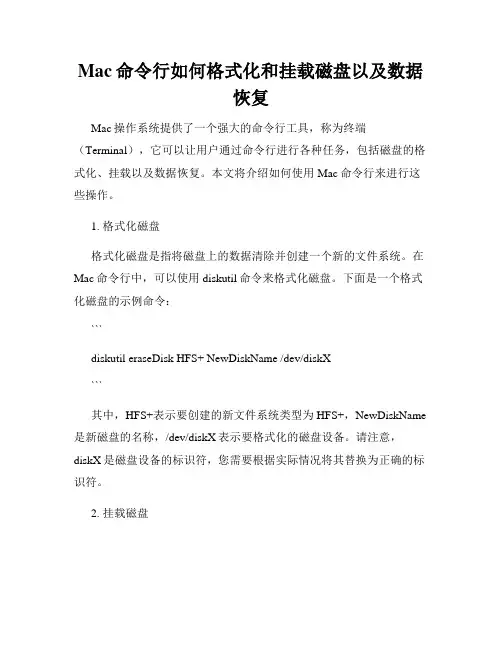
Mac命令行如何格式化和挂载磁盘以及数据恢复Mac操作系统提供了一个强大的命令行工具,称为终端(Terminal),它可以让用户通过命令行进行各种任务,包括磁盘的格式化、挂载以及数据恢复。
本文将介绍如何使用Mac命令行来进行这些操作。
1. 格式化磁盘格式化磁盘是指将磁盘上的数据清除并创建一个新的文件系统。
在Mac命令行中,可以使用diskutil命令来格式化磁盘。
下面是一个格式化磁盘的示例命令:```diskutil eraseDisk HFS+ NewDiskName /dev/diskX```其中,HFS+表示要创建的新文件系统类型为HFS+,NewDiskName 是新磁盘的名称,/dev/diskX表示要格式化的磁盘设备。
请注意,diskX是磁盘设备的标识符,您需要根据实际情况将其替换为正确的标识符。
2. 挂载磁盘挂载磁盘是指将格式化的磁盘连接到系统中,以便可以访问其中的文件和文件夹。
在Mac命令行中,可以使用diskutil命令来挂载磁盘。
下面是一个挂载磁盘的示例命令:```diskutil mount /dev/diskXsY```其中,/dev/diskXsY是要挂载的磁盘设备的标识符。
同样,您需要根据实际情况将其替换为正确的标识符。
3. 数据恢复如果您的磁盘上的数据丢失或损坏,可以尝试使用数据恢复工具来尝试恢复。
在Mac命令行中,有几个可用的命令行工具可用于数据恢复,例如TestDisk和PhotoRec。
这些工具可以扫描磁盘并尝试恢复丢失的文件。
请注意,数据恢复并不总是成功的,因此建议在恢复之前备份重要数据。
以下是一个使用TestDisk的示例命令:```testdisk /dev/diskX```其中,/dev/diskX是要进行数据恢复的磁盘设备的标识符。
您可以按照命令行工具的提示进行进一步操作。
在进行数据恢复之前,请确保您已经了解了相应的命令行工具的使用方法和注意事项。
错误的操作可能导致数据进一步损坏或丢失。
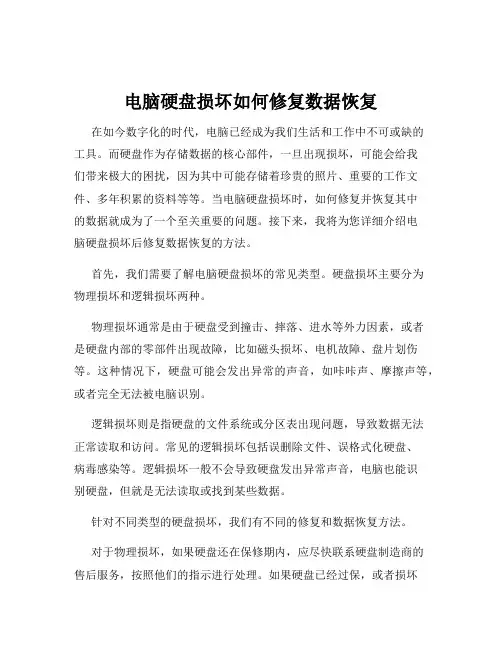
电脑硬盘损坏如何修复数据恢复在如今数字化的时代,电脑已经成为我们生活和工作中不可或缺的工具。
而硬盘作为存储数据的核心部件,一旦出现损坏,可能会给我们带来极大的困扰,因为其中可能存储着珍贵的照片、重要的工作文件、多年积累的资料等等。
当电脑硬盘损坏时,如何修复并恢复其中的数据就成为了一个至关重要的问题。
接下来,我将为您详细介绍电脑硬盘损坏后修复数据恢复的方法。
首先,我们需要了解电脑硬盘损坏的常见类型。
硬盘损坏主要分为物理损坏和逻辑损坏两种。
物理损坏通常是由于硬盘受到撞击、摔落、进水等外力因素,或者是硬盘内部的零部件出现故障,比如磁头损坏、电机故障、盘片划伤等。
这种情况下,硬盘可能会发出异常的声音,如咔咔声、摩擦声等,或者完全无法被电脑识别。
逻辑损坏则是指硬盘的文件系统或分区表出现问题,导致数据无法正常读取和访问。
常见的逻辑损坏包括误删除文件、误格式化硬盘、病毒感染等。
逻辑损坏一般不会导致硬盘发出异常声音,电脑也能识别硬盘,但就是无法读取或找到某些数据。
针对不同类型的硬盘损坏,我们有不同的修复和数据恢复方法。
对于物理损坏,如果硬盘还在保修期内,应尽快联系硬盘制造商的售后服务,按照他们的指示进行处理。
如果硬盘已经过保,或者损坏程度较为严重,自行修复的难度较大,建议寻求专业的数据恢复公司的帮助。
这些公司通常拥有专业的设备和技术,可以在无尘环境下打开硬盘,更换损坏的零部件,并尝试恢复数据。
但需要注意的是,专业数据恢复服务的费用通常较高,而且并不能保证100%恢复所有数据。
如果是逻辑损坏,我们可以尝试使用一些软件工具来进行修复和数据恢复。
以下是一些常见的方法:1、使用系统自带的工具Windows 系统:在 Windows 中,我们可以使用“磁盘检查工具”来检查和修复硬盘的错误。
打开“我的电脑”,右键点击损坏的硬盘分区,选择“属性”,在“工具”选项卡中点击“检查”按钮,系统会自动扫描并尝试修复硬盘的错误。
Mac 系统:在 Mac 中,可以使用“磁盘工具”来修复磁盘权限和检查磁盘。
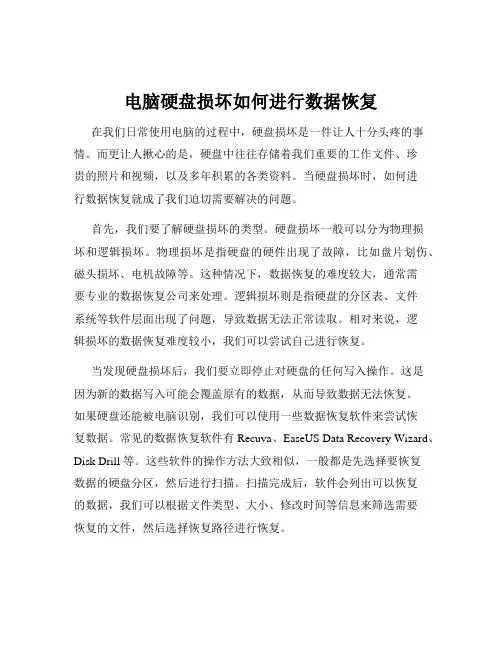
电脑硬盘损坏如何进行数据恢复在我们日常使用电脑的过程中,硬盘损坏是一件让人十分头疼的事情。
而更让人揪心的是,硬盘中往往存储着我们重要的工作文件、珍贵的照片和视频,以及多年积累的各类资料。
当硬盘损坏时,如何进行数据恢复就成了我们迫切需要解决的问题。
首先,我们要了解硬盘损坏的类型。
硬盘损坏一般可以分为物理损坏和逻辑损坏。
物理损坏是指硬盘的硬件出现了故障,比如盘片划伤、磁头损坏、电机故障等。
这种情况下,数据恢复的难度较大,通常需要专业的数据恢复公司来处理。
逻辑损坏则是指硬盘的分区表、文件系统等软件层面出现了问题,导致数据无法正常读取。
相对来说,逻辑损坏的数据恢复难度较小,我们可以尝试自己进行恢复。
当发现硬盘损坏后,我们要立即停止对硬盘的任何写入操作。
这是因为新的数据写入可能会覆盖原有的数据,从而导致数据无法恢复。
如果硬盘还能被电脑识别,我们可以使用一些数据恢复软件来尝试恢复数据。
常见的数据恢复软件有 Recuva、EaseUS Data Recovery Wizard、Disk Drill 等。
这些软件的操作方法大致相似,一般都是先选择要恢复数据的硬盘分区,然后进行扫描。
扫描完成后,软件会列出可以恢复的数据,我们可以根据文件类型、大小、修改时间等信息来筛选需要恢复的文件,然后选择恢复路径进行恢复。
需要注意的是,在使用数据恢复软件时,不要将恢复的数据保存到原硬盘中,以免造成数据覆盖。
最好将恢复的数据保存到另一个硬盘或者移动存储设备中。
如果硬盘已经无法被电脑识别,或者使用数据恢复软件无法恢复数据,那么就可能是硬盘出现了物理损坏。
这种情况下,我们千万不要自行拆卸硬盘,以免造成更严重的损坏。
此时,应该尽快联系专业的数据恢复公司。
专业的数据恢复公司通常拥有更先进的设备和技术,可以对硬盘进行开盘处理,尝试恢复数据。
但是,专业的数据恢复服务通常价格较高,而且并不能保证 100%恢复数据。
所以,在平时使用电脑时,我们一定要做好数据备份工作,以防万一。
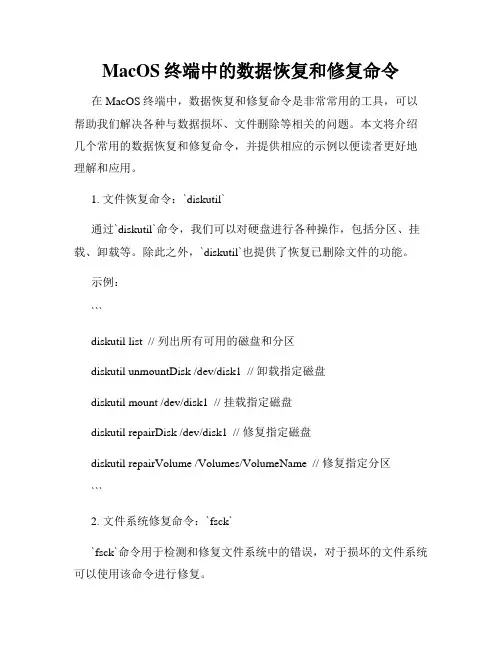
MacOS终端中的数据恢复和修复命令在MacOS终端中,数据恢复和修复命令是非常常用的工具,可以帮助我们解决各种与数据损坏、文件删除等相关的问题。
本文将介绍几个常用的数据恢复和修复命令,并提供相应的示例以便读者更好地理解和应用。
1. 文件恢复命令:`diskutil`通过`diskutil`命令,我们可以对硬盘进行各种操作,包括分区、挂载、卸载等。
除此之外,`diskutil`也提供了恢复已删除文件的功能。
示例:```diskutil list // 列出所有可用的磁盘和分区diskutil unmountDisk /dev/disk1 // 卸载指定磁盘diskutil mount /dev/disk1 // 挂载指定磁盘diskutil repairDisk /dev/disk1 // 修复指定磁盘diskutil repairVolume /Volumes/VolumeName // 修复指定分区```2. 文件系统修复命令:`fsck``fsck`命令用于检测和修复文件系统中的错误,对于损坏的文件系统可以使用该命令进行修复。
示例:```sudo fsck -fy /dev/disk1 // 使用fsck命令修复指定磁盘sudo fsck_hfs -y /dev/disk1s1 // 使用fsck_hfs命令修复指定HFS+分区```3. 文件恢复命令:`testdisk``testdisk`是一款命令行界面的数据恢复工具,可以帮助我们恢复因误删除或磁盘损坏而丢失的文件。
示例:```testdisk /dev/disk1 // 打开testdisk,并选择恢复丢失分区```4. 数据恢复命令:`photorec``photorec`是与`testdisk`配套使用的一个数据恢复命令,可以恢复各类文件,如照片、视频、文档等。
示例:```photorec /dev/disk1 // 打开photorec,并选择恢复指定磁盘中的所有文件```5. 文件修复命令:`diskutil repairPermissions``diskutil repairPermissions`命令可以修复系统文件和应用程序的权限,帮助我们解决因权限问题导致的文件损坏等问题。
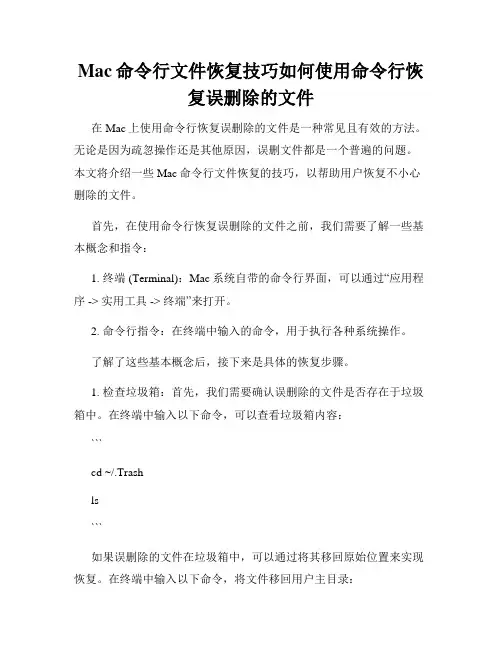
Mac命令行文件恢复技巧如何使用命令行恢复误删除的文件在Mac上使用命令行恢复误删除的文件是一种常见且有效的方法。
无论是因为疏忽操作还是其他原因,误删文件都是一个普遍的问题。
本文将介绍一些Mac命令行文件恢复的技巧,以帮助用户恢复不小心删除的文件。
首先,在使用命令行恢复误删除的文件之前,我们需要了解一些基本概念和指令:1. 终端 (Terminal):Mac系统自带的命令行界面,可以通过“应用程序 -> 实用工具 -> 终端”来打开。
2. 命令行指令:在终端中输入的命令,用于执行各种系统操作。
了解了这些基本概念后,接下来是具体的恢复步骤。
1. 检查垃圾箱:首先,我们需要确认误删除的文件是否存在于垃圾箱中。
在终端中输入以下命令,可以查看垃圾箱内容:```cd ~/.Trashls```如果误删除的文件在垃圾箱中,可以通过将其移回原始位置来实现恢复。
在终端中输入以下命令,将文件移回用户主目录:mv 文件名 ~/```2. 使用“find”命令:如果误删除的文件不在垃圾箱中,我们可以使用“find”命令来搜索整个系统并找回目标文件。
在终端中输入以下命令:```sudo find / -name "文件名"```其中,“文件名”指的是误删除的文件的文件名。
这个命令会在整个系统中搜索包含该文件名的文件,并列出搜索结果。
3. 使用“grep”命令:如果“find”命令返回了大量的搜索结果,可以使用“grep”命令来筛选目标文件。
在终端中输入以下命令:```sudo find / -name "文件名" | grep "部分文件名"```其中,“部分文件名”指的是可以唯一标识目标文件的部分文件名。
这个命令会在“find”命令的搜索结果中筛选出包含“部分文件名”的文件。
4. 恢复文件:一旦找到目标文件,可以使用以下命令将其恢复到指定位置:sudo cp 源文件路径目标文件路径```其中,“源文件路径”指的是找到的误删除文件的完整路径,而“目标文件路径”则是指恢复后文件的目标位置。
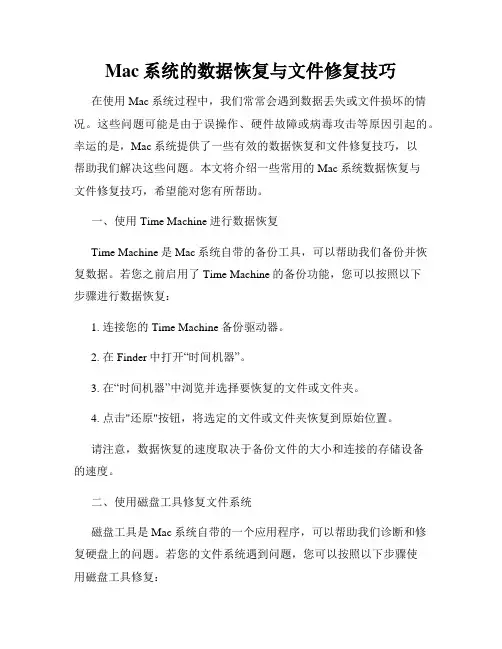
Mac系统的数据恢复与文件修复技巧在使用Mac系统过程中,我们常常会遇到数据丢失或文件损坏的情况。
这些问题可能是由于误操作、硬件故障或病毒攻击等原因引起的。
幸运的是,Mac系统提供了一些有效的数据恢复和文件修复技巧,以帮助我们解决这些问题。
本文将介绍一些常用的Mac系统数据恢复与文件修复技巧,希望能对您有所帮助。
一、使用Time Machine进行数据恢复Time Machine是Mac系统自带的备份工具,可以帮助我们备份并恢复数据。
若您之前启用了Time Machine的备份功能,您可以按照以下步骤进行数据恢复:1. 连接您的Time Machine备份驱动器。
2. 在Finder中打开“时间机器”。
3. 在“时间机器”中浏览并选择要恢复的文件或文件夹。
4. 点击"还原"按钮,将选定的文件或文件夹恢复到原始位置。
请注意,数据恢复的速度取决于备份文件的大小和连接的存储设备的速度。
二、使用磁盘工具修复文件系统磁盘工具是Mac系统自带的一个应用程序,可以帮助我们诊断和修复硬盘上的问题。
若您的文件系统遇到问题,您可以按照以下步骤使用磁盘工具修复:1. 打开“应用程序”文件夹,然后进入“实用工具”。
2. 找到并打开“磁盘工具”。
3. 在左侧的列表中选择您遇到问题的硬盘。
4. 点击右上角的“第一次帮助”按钮,选择“修复磁盘权限”进行修复。
请注意,在修复磁盘权限之前,建议您先备份重要数据以避免数据丢失。
三、使用第三方数据恢复工具除了Time Machine和磁盘工具,还有一些第三方数据恢复工具可以帮助我们恢复已删除或格式化的数据。
以下是一些常用的第三方数据恢复工具:1. Disk Drill:这是一款功能强大的数据恢复工具,可从各种存储设备中恢复各种文件类型。
2. EaseUS Data Recovery Wizard:这是一款简单易用的数据恢复软件,适用于各种数据丢失情况。
3. Stellar Data Recovery:这款工具专注于恢复Mac系统中丢失的各种文件类型。
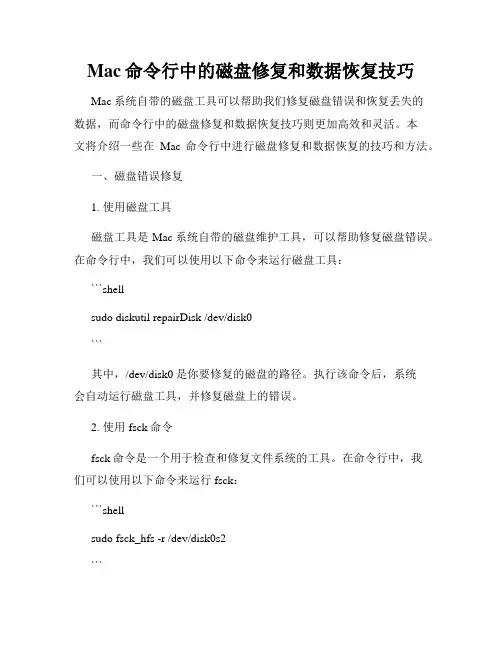
Mac命令行中的磁盘修复和数据恢复技巧Mac系统自带的磁盘工具可以帮助我们修复磁盘错误和恢复丢失的数据,而命令行中的磁盘修复和数据恢复技巧则更加高效和灵活。
本文将介绍一些在Mac命令行中进行磁盘修复和数据恢复的技巧和方法。
一、磁盘错误修复1. 使用磁盘工具磁盘工具是Mac系统自带的磁盘维护工具,可以帮助修复磁盘错误。
在命令行中,我们可以使用以下命令来运行磁盘工具:```shellsudo diskutil repairDisk /dev/disk0```其中,/dev/disk0是你要修复的磁盘的路径。
执行该命令后,系统会自动运行磁盘工具,并修复磁盘上的错误。
2. 使用fsck命令fsck命令是一个用于检查和修复文件系统的工具。
在命令行中,我们可以使用以下命令来运行fsck:```shellsudo fsck_hfs -r /dev/disk0s2```其中,/dev/disk0s2是你要修复的文件系统的路径。
执行该命令后,系统会自动运行fsck,并修复文件系统中的错误。
二、丢失数据恢复1. 使用TestDisk工具TestDisk是一款强大的数据恢复工具,可以帮助我们从损坏或格式化的磁盘中恢复丢失的数据。
在命令行中,我们可以使用以下命令来安装TestDisk:```shellbrew install testdisk```安装完成后,我们可以使用以下命令来运行TestDisk:```shellsudo testdisk /dev/disk0```TestDisk会扫描磁盘,并列出可以恢复的分区和文件。
我们可以按照提示进行操作,以恢复丢失的数据。
2. 使用ddrescue命令ddrescue是一个用于数据恢复的命令行工具,可以帮助我们从损坏的磁盘中复制数据。
在命令行中,我们可以使用以下命令来安装ddrescue:```shellbrew install ddrescue```安装完成后,我们可以使用以下命令来运行ddrescue:```shellsudo ddrescue -f /dev/disk0 /path/to/output.img /path/to/logfile.log```其中,/dev/disk0是你要恢复数据的磁盘的路径,/path/to/output.img 是恢复后的映像文件的输出路径,/path/to/logfile.log是日志文件的输出路径。
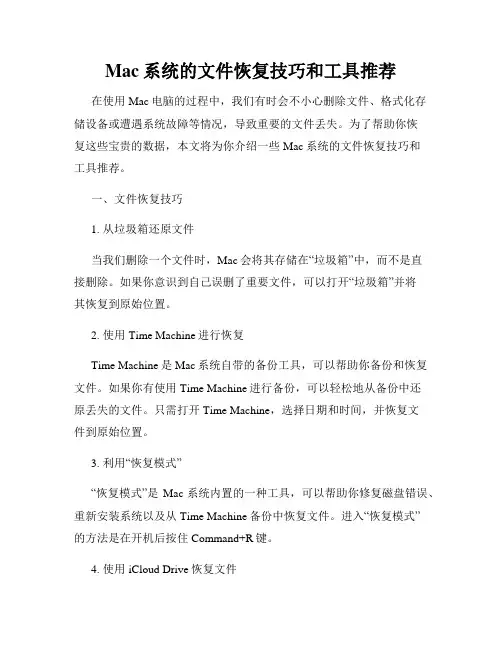
Mac系统的文件恢复技巧和工具推荐在使用Mac电脑的过程中,我们有时会不小心删除文件、格式化存储设备或遭遇系统故障等情况,导致重要的文件丢失。
为了帮助你恢复这些宝贵的数据,本文将为你介绍一些Mac系统的文件恢复技巧和工具推荐。
一、文件恢复技巧1. 从垃圾箱还原文件当我们删除一个文件时,Mac会将其存储在“垃圾箱”中,而不是直接删除。
如果你意识到自己误删了重要文件,可以打开“垃圾箱”并将其恢复到原始位置。
2. 使用Time Machine进行恢复Time Machine是Mac系统自带的备份工具,可以帮助你备份和恢复文件。
如果你有使用Time Machine进行备份,可以轻松地从备份中还原丢失的文件。
只需打开Time Machine,选择日期和时间,并恢复文件到原始位置。
3. 利用“恢复模式”“恢复模式”是Mac系统内置的一种工具,可以帮助你修复磁盘错误、重新安装系统以及从Time Machine备份中恢复文件。
进入“恢复模式”的方法是在开机后按住Command+R键。
4. 使用iCloud Drive恢复文件如果你开启了iCloud Drive,并且在删除文件时选择了“移至废纸篓并在iCloud中删除”,你可以在iCloud Drive的“废纸篓”中找回这些文件。
只需登录你的iCloud账号,进入iCloud Drive,找到“废纸篓”文件夹并将文件恢复到原始位置。
5. 利用Terminal恢复文件Terminal是Mac系统内置的命令行工具,可以帮助你执行一些高级操作。
如果你熟悉命令行操作,可以使用Terminal来恢复丢失的文件。
例如,使用“chflags”命令可以去掉文件的隐藏属性,然后你就能在Finder中看到这些文件了。
二、文件恢复工具推荐1. Disk DrillDisk Drill是一款功能强大的文件恢复工具,可以帮助你从储存设备中恢复各种类型的文件,包括照片、文档、视频等。
它具有直观的用户界面和高成功率,并支持各种存储介质,如硬盘、SD卡、USB设备等。
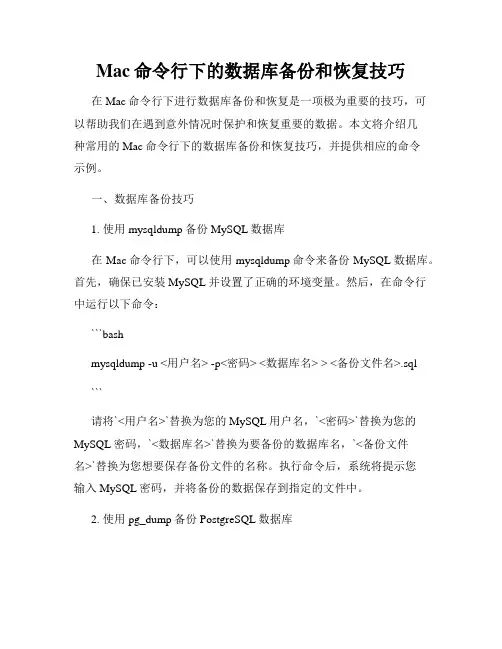
Mac命令行下的数据库备份和恢复技巧在Mac命令行下进行数据库备份和恢复是一项极为重要的技巧,可以帮助我们在遇到意外情况时保护和恢复重要的数据。
本文将介绍几种常用的Mac命令行下的数据库备份和恢复技巧,并提供相应的命令示例。
一、数据库备份技巧1. 使用mysqldump备份MySQL数据库在Mac命令行下,可以使用mysqldump命令来备份MySQL数据库。
首先,确保已安装MySQL并设置了正确的环境变量。
然后,在命令行中运行以下命令:```bashmysqldump -u <用户名> -p<密码> <数据库名> > <备份文件名>.sql```请将`<用户名>`替换为您的MySQL用户名,`<密码>`替换为您的MySQL密码,`<数据库名>`替换为要备份的数据库名,`<备份文件名>`替换为您想要保存备份文件的名称。
执行命令后,系统将提示您输入MySQL密码,并将备份的数据保存到指定的文件中。
2. 使用pg_dump备份PostgreSQL数据库对于PostgreSQL数据库,可以使用pg_dump命令进行备份。
首先,确保已安装PostgreSQL并设置了正确的环境变量。
然后,在命令行中运行以下命令:```bashpg_dump -U <用户名> -d <数据库名> -f <备份文件名>.sql```请将`<用户名>`替换为您的PostgreSQL用户名,`<数据库名>`替换为要备份的数据库名,`<备份文件名>`替换为您想要保存备份文件的名称。
执行命令后,系统将提示您输入PostgreSQL密码,并将备份的数据保存到指定的文件中。
二、数据库恢复技巧1. 使用mysql命令恢复MySQL数据库在Mac命令行下,可以使用mysql命令来恢复MySQL数据库。
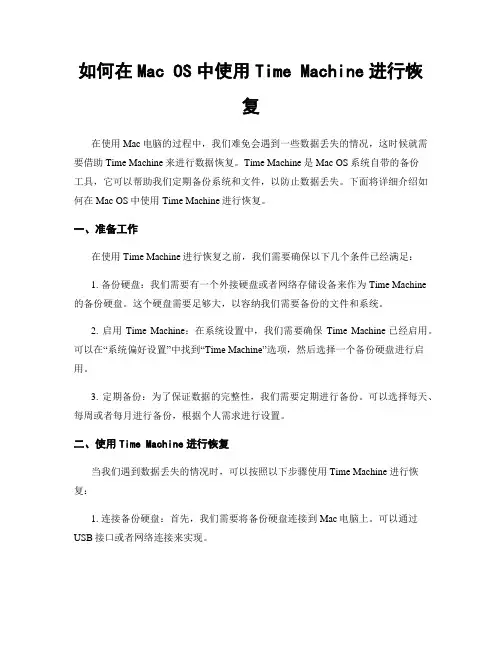
如何在Mac OS中使用Time Machine进行恢复在使用Mac电脑的过程中,我们难免会遇到一些数据丢失的情况,这时候就需要借助Time Machine来进行数据恢复。
Time Machine是Mac OS系统自带的备份工具,它可以帮助我们定期备份系统和文件,以防止数据丢失。
下面将详细介绍如何在Mac OS中使用Time Machine进行恢复。
一、准备工作在使用Time Machine进行恢复之前,我们需要确保以下几个条件已经满足:1. 备份硬盘:我们需要有一个外接硬盘或者网络存储设备来作为Time Machine的备份硬盘。
这个硬盘需要足够大,以容纳我们需要备份的文件和系统。
2. 启用Time Machine:在系统设置中,我们需要确保Time Machine已经启用。
可以在“系统偏好设置”中找到“Time Machine”选项,然后选择一个备份硬盘进行启用。
3. 定期备份:为了保证数据的完整性,我们需要定期进行备份。
可以选择每天、每周或者每月进行备份,根据个人需求进行设置。
二、使用Time Machine进行恢复当我们遇到数据丢失的情况时,可以按照以下步骤使用Time Machine进行恢复:1. 连接备份硬盘:首先,我们需要将备份硬盘连接到Mac电脑上。
可以通过USB接口或者网络连接来实现。
2. 打开Time Machine:在菜单栏中,点击Time Machine图标,然后选择“打开Time Machine”选项。
也可以通过“系统偏好设置”中的“Time Machine”选项来打开。
3. 导航至恢复点:Time Machine会显示我们备份的所有时间点,我们可以通过滚动时间轴或者使用搜索功能来找到需要恢复的文件或者系统状态。
4. 选择恢复方式:在找到需要恢复的时间点后,我们可以选择恢复整个系统、特定文件夹或者单个文件。
根据实际需求进行选择。
5. 开始恢复:确认选择后,点击“恢复”按钮,Time Machine会开始将备份数据还原到我们的Mac电脑上。
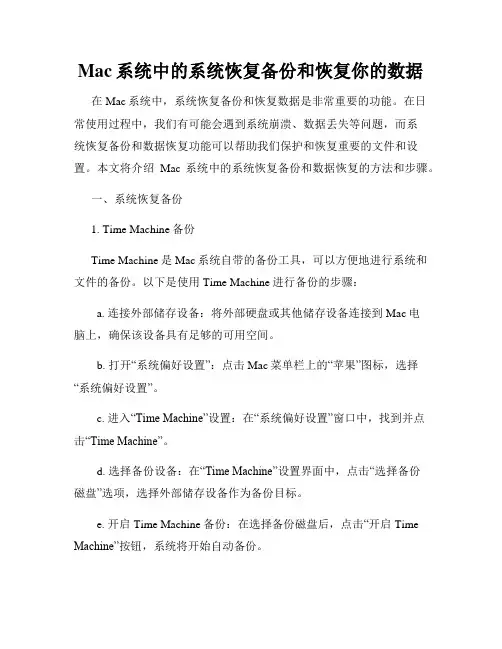
Mac系统中的系统恢复备份和恢复你的数据在Mac系统中,系统恢复备份和恢复数据是非常重要的功能。
在日常使用过程中,我们有可能会遇到系统崩溃、数据丢失等问题,而系统恢复备份和数据恢复功能可以帮助我们保护和恢复重要的文件和设置。
本文将介绍Mac系统中的系统恢复备份和数据恢复的方法和步骤。
一、系统恢复备份1. Time Machine备份Time Machine是Mac系统自带的备份工具,可以方便地进行系统和文件的备份。
以下是使用Time Machine进行备份的步骤:a. 连接外部储存设备:将外部硬盘或其他储存设备连接到Mac电脑上,确保该设备具有足够的可用空间。
b. 打开“系统偏好设置”:点击Mac菜单栏上的“苹果”图标,选择“系统偏好设置”。
c. 进入“Time Machine”设置:在“系统偏好设置”窗口中,找到并点击“Time Machine”。
d. 选择备份设备:在“Time Machine”设置界面中,点击“选择备份磁盘”选项,选择外部储存设备作为备份目标。
e. 开启Time Machine备份:在选择备份磁盘后,点击“开启Time Machine”按钮,系统将开始自动备份。
f. 后续备份:一旦Time Machine备份开启,系统将自动定期进行备份操作。
用户可以通过“Time Machine”设置界面进行备份频率和备份内容的调整。
2. iCloud备份除了Time Machine,Mac系统还提供了iCloud备份功能,可以将部分重要文件和设置备份到iCloud云端储存。
以下是使用iCloud备份功能的步骤:a. 打开iCloud设置:点击Mac菜单栏上的“苹果”图标,选择“系统偏好设置”,然后找到并点击“iCloud”。
b. 登录iCloud账号:如果尚未登录iCloud账号,需要先输入Apple ID和密码进行登录。
c. 选择备份内容:在“iCloud”设置界面中,可以看到不同应用程序和文件的备份选项,根据需要勾选相应的内容。
电脑硬盘损坏的恢复方法电脑硬盘的损坏是一件让人头疼的问题。
无论是由于意外删除文件、病毒攻击还是硬件故障,我们都希望能够找到恢复数据的方法。
本文将介绍几种电脑硬盘损坏的恢复方法,帮助您解决此类问题。
1. 数据恢复软件数据恢复软件是一种常见的恢复数据的方法。
这些软件具有扫描和恢复删除或损坏文件的功能。
在电脑硬盘损坏时,您可以尝试使用一些热门的数据恢复软件,如Recuva、EaseUS Data Recovery Wizard、Wondershare Data Recovery等。
这些软件通常具有用户友好的界面和操作步骤,使您能够轻松地恢复丢失的文件。
2. 专业数据恢复服务如果硬盘损坏严重,无法通过软件恢复,您可以考虑寻求专业的数据恢复服务。
专业数据恢复公司通常拥有先进的设备和专业的技术人员,可以对硬盘进行物理修复,并尝试从损坏的硬盘中恢复丢失的数据。
虽然这种服务通常比较昂贵,但它为您提供了更高的恢复成功率和数据完整性。
3. 硬盘克隆如果您的硬盘遭受了严重的损坏,文件无法通过常规方法恢复,您可以考虑使用硬盘克隆的方法。
硬盘克隆是将损坏的硬盘的所有数据复制到一个新的硬盘上。
通过克隆,您可以在新硬盘上对数据进行恢复操作,而不会对原始数据产生进一步的损坏风险。
4. 使用操作系统的修复功能一些操作系统提供了内置的修复工具,可以帮助您恢复硬盘上的文件。
例如,Windows操作系统提供了chkdsk命令,可以扫描和修复硬盘上的错误。
您可以在命令提示符下运行chkdsk命令,以尝试修复损坏的硬盘并恢复文件。
5. 数据备份与恢复预防是最好的解决方法,建立定期数据备份是保护数据安全的重要措施。
如果您的硬盘受损,但是您有备份数据,您可以轻松地将备份数据恢复到新硬盘上,减少数据丢失风险。
因此,确保建立良好的数据备份计划是非常重要的。
总结:电脑硬盘损坏是一个常见但令人沮丧的问题。
在面对硬盘损坏时,我们可以尝试使用数据恢复软件、专业数据恢复服务、硬盘克隆、操作系统的修复功能和数据备份与恢复等方法来恢复丢失的数据。
Mac系统的备份与恢复保护你的数据在日常使用 Mac 电脑的过程中,数据的备份与恢复是非常重要的。
无论是因为硬件故障、误操作、病毒攻击还是其他突发状况,都可能导致数据的丢失。
因此,及时做好数据备份,保护个人和工作文件的安全是至关重要的。
以下将介绍几种常用的Mac 系统备份与恢复方法,帮助你保护重要数据。
一、Time Machine 备份Time Machine 是 Mac 系统自带的一款备份工具,能够自动定期备份你的文件并保存到外部存储设备中。
使用 Time Machine 可以轻松恢复单个文件、整个文件夹或者整个系统,提供了非常方便的数据恢复功能。
为了使用 Time Machine,你需要连接一个外部硬盘或者 NAS(网络附加存储)设备。
将硬盘连接到电脑上后,系统会自动识别并要求你设置该硬盘为备份磁盘。
一旦设置完成,Time Machine 将开始自动备份你的文件,并保留历史备份的版本。
二、iCloud 备份如果你使用 iCloud 同步你的文件和数据,那么你可以通过 iCloud备份来保护你的数据。
iCloud 备份会自动备份你的设置、应用数据、照片、视频、音乐和其他文件。
只要你的设备已连接到 Wi-Fi 并且开启了备份功能,iCloud 将每天自动备份你的数据。
要设置 iCloud 备份,你需要进入“系统偏好设置”,点击“iCloud”选项,然后选择“备份”并打开“iCloud 备份”选项。
确保你已经登录到iCloud 账户,并勾选需要备份的项目。
一旦设置完成,你的数据将自动备份到 iCloud 云存储中。
三、手动备份除了使用 Time Machine 和 iCloud 备份外,你还可以选择手动备份重要数据。
这适用于那些不需要定期备份的文件或者你只想备份特定文件的情况。
手动备份的方法有很多种,比如将文件复制到外部硬盘、光盘、U 盘或者通过网络传输到另一台电脑。
无论你选择哪种方法,都需要确保备份的文件是完整的且存储在可靠的设备中。
Mac系统的备份与恢复确保你的数据安全在日常使用Mac电脑的过程中,我们不可避免地会遇到各种数据丢失、系统崩溃等问题。
为了保护我们重要的数据不丢失,同时在系统故障时能够方便地进行恢复,备份与恢复功能变得尤为重要。
本文将介绍Mac系统中的备份与恢复方法,让您的数据安全有保障。
一、Time Machine时间机器备份在Mac系统中,自带了一个名为Time Machine的备份工具,它可以帮助我们将整个系统的数据备份到其他存储介质上,如外接硬盘、网络存储设备等。
具体步骤如下:1.连接外部存储设备:首先,您需要将一个外接硬盘或网络存储设备连接到Mac电脑上。
2.打开Time Machine:点击屏幕上方任务栏中的苹果图标,选择“系统偏好设置”,在弹出的窗口中点击“Time Machine”。
3.启用Time Machine备份:在Time Machine设置界面中,点击“选择备份磁盘”,选择您连接的外部存储设备作为备份目标,并点击“使用磁盘”。
4.开始备份:一旦选择了备份目标,Time Machine会自动开始备份您的数据。
初始备份可能需要一些时间,请耐心等待。
二、iCloud云备份除了使用外部存储设备进行备份,Mac系统还提供了与iCloud云服务的集成,可以将您的数据备份到云端。
这样即使您的Mac电脑出现故障,也能够轻松地通过恢复功能恢复您的数据。
具体步骤如下:1.登录iCloud账号:在Mac电脑上点击屏幕上方任务栏中的苹果图标,选择“系统偏好设置”,在弹出的窗口中点击“iCloud”,并登录您的iCloud账号。
2.开启iCloud备份:在iCloud设置界面中,找到“备份”的选项,选择“备份”并勾选需要备份的数据类型。
3.备份至iCloud:一旦开启了iCloud备份,您的Mac系统会自动开始将数据备份到iCloud云端存储。
三、恢复备份数据当您的数据丢失或系统崩溃时,您可以通过之前备份的数据来进行恢复操作。
Mac系统中的系统备份与恢复方法在日常使用Mac电脑的过程中,我们经常面临着数据丢失、系统崩溃等风险。
为了保护重要数据并确保系统的稳定运行,我们需要了解Mac系统中的系统备份与恢复方法。
本文将介绍几种常用的备份方案和恢复操作。
一、Time Machine备份Time Machine是Mac系统自带的备份工具,可以自动备份你的整个系统、文件和应用程序。
以下是使用Time Machine进行备份的步骤:1. 连接外部存储设备:插入一个外部硬盘、SSD或网络存储设备,并确保该设备能被Mac识别。
2. 打开“系统偏好设置”:点击屏幕左上角的苹果图标,选择“系统偏好设置”。
3. 进入“Time Machine”设置:在“系统偏好设置”窗口中,点击“Time Machine”。
4. 选择备份硬盘:在“Time Machine”设置界面中,点击“选择备份硬盘”,选择你想要用于备份的硬盘。
5. 开启Time Machine备份:在选择备份硬盘后,点击“开启Time Machine”。
6. 等待备份完成:Time Machine会在第一次备份时花费一些时间,之后会定期自动备份你的系统。
二、使用Carbon Copy Cloner进行系统备份如果你想要更灵活、全面地备份你的Mac系统,可以选择使用Carbon Copy Cloner进行系统备份。
以下是使用Carbon Copy Cloner备份系统的步骤:1. 下载并安装Carbon Copy Cloner:在官方网站上下载Carbon Copy Cloner,并按照提示安装。
2. 打开Carbon Copy Cloner:在启动台中找到Carbon Copy Cloner,并打开它。
3. 选择源和目标:在Carbon Copy Cloner界面中,选择你要备份的系统所在的磁盘作为源,选择备份目标磁盘。
4. 设置备份选项:根据你的需求,设置备份选项,如启用增量备份、排除特定文件等。
硬盘开盘数据恢复教程图解已开盘的硬盘数据恢复方法一、背景介绍在日常使用电脑的过程中,我们时常会遇到硬盘数据丢失的情况。
其中一种情况是硬盘开盘数据丢失,即硬盘已经开盘但其中的数据无法访问。
本文将详细介绍已开盘的硬盘数据恢复方法,并提供图解教程,匡助您解决这个问题。
二、硬盘开盘数据恢复方法1. 确认硬盘状态首先,我们需要确认硬盘的状态。
可以通过以下步骤进行确认:a. 打开“我的电脑”或者“此电脑”,找到硬盘的图标。
b. 右键点击硬盘图标,选择“属性”。
c. 在属性窗口中,查看硬盘的状态是否显示为“已开盘”。
d. 如果硬盘状态为“已开盘”,则说明硬盘已经开盘但数据无法访问。
2. 使用数据恢复软件接下来,我们可以尝试使用数据恢复软件来恢复已开盘的硬盘数据。
以下是具体步骤:a. 在互联网上搜索并下载一款可信赖的数据恢复软件,例如Recuva、EaseUS Data Recovery Wizard等。
b. 安装并打开所选的数据恢复软件。
c. 在软件界面中,选择已开盘的硬盘作为目标设备。
d. 设置扫描选项,通常包括快速扫描和深度扫描。
建议首先进行快速扫描,如果没有找到丢失的数据,则进行深度扫描。
e. 等待扫描完成,软件将列出找到的可恢复文件。
f. 在文件列表中选择需要恢复的文件,点击恢复按钮。
g. 指定一个目标位置,将恢复的文件保存在该位置。
3. 寻求专业数据恢复服务如果使用数据恢复软件无法成功恢复已开盘的硬盘数据,或者您对操作不够熟悉,可以考虑寻求专业数据恢复服务。
以下是相关步骤:a. 在当地或者网络上搜索可靠的数据恢复服务提供商。
b. 与提供商联系,了解他们的服务范围、价格和恢复成功率等信息。
c. 根据自己的需求选择合适的数据恢复服务提供商。
d. 将硬盘寄送给数据恢复服务提供商,注意选择安全可靠的快递方式。
e. 等待数据恢复服务提供商完成数据恢复,并将恢复的数据返回给您。
三、注意事项在进行硬盘开盘数据恢复时,需要注意以下事项:1. 在使用数据恢复软件前,最好不要再往硬盘中写入新的数据,以免覆盖原有的丢失数据。
Mac上如何恢复被删除的文件(Mac误删除文件如何恢复)如果Mac不小心删了文件、Mac不小心清空了废纸篓怎么办?如果之前的数据未被覆盖,可以尝试使用专业的Mac恢复工具恢复。
本文主要介绍了几种“Mac不小心删了文件”的恢复方法。
Mac误删除文件如何恢复?(未清倒废纸篓)在Mac的内部硬盘上删除的文件通常会被移到废纸篓,回收站文件夹将暂时储存这些被删除的文件,直到它们被清空或在30天后被删除。
如果你想恢复Mac上消失的已删除文件或桌面文件,废纸篓应该是恢复文件的第一处。
●第一步:点击「程序坞」右侧的垃圾桶图标,打开「废纸篓」;●第二步:在被删除的项目列表中找到你想要恢复的被删除的文件或文件夹。
●第三步:在选中的项目上右键点击「放回原处」,Mac上丢失或删除的文件将恢复到它们原来的位置。
Mac操作系统在删除文件时,会给每个连接到它的外部设备创建一个隐藏的「.Trashes」文件夹。
如果你的文件存储在U盘、存储卡等外部设备上,你可以检查里面是否有被删除的文件,但需要先让这些隐藏的位置可见。
如何在MacMac上显示文件,可参考文章《Mac桌面文件隐藏了怎么恢复》。
●第一步:进入访达,选择你删除数据的Mac磁盘或外部设备。
●第二步:同时按下「Shift + Command +.」三个键,你应该能看到「.Trashes」文件夹。
●第三步:打开文件夹,找到被删除的文件,右键点击它们,然后选择放回,被删除的文件将恢复到原来的位置。
Mac恢复文件的几种方法如果你想在不使用专业软件的情况下,恢复最近在Mac上被删除的文件,以下几种方式可能会有帮助。
事实上,有好用的Mac文件恢复工具,可以便捷快速地帮助你找回丢失、误删的文件。
方法一:使用撤销命令恢复Mac上删除的文件如果遇到“Mac不小心删了文件怎么恢复”这种情况,及时使用Mac 快捷键“Command + Z”可以撤销你删除的动作。
方法二:如何用终端程序恢复Mac上的删除文件此外,也可以尝试用【终端】来找回删除的文件,使用命令来恢复Mac上被删除的文件。
品牌电脑硬盘数据恢复(方法技巧)
当今的科技发展越来越迅速,很多人除了家里有一台台式电脑,一般
条件允许的情况下都会再配备一台笔记本。
毫无疑问,笔记本确实很
方便,出差、学习、上班……便于携带;但是每样东西有好处也会有
坏处,所以使用的时候,我们要特别注意容易坏掉的地方。
数据恢复
软件历时3年潜心开发的一款简洁、易用、快捷、安全的数据恢复软
件,恢复率高达99.9%。
主要用于在误删除、误格式化、病毒破坏等
情况下进行数据文件恢复,能够恢复以下情况的数据:
1、恢复误删除的文件和文件夹,并保持其目录结构;
2、对分区进行逐块扫描,根据数据格式恢复文件。
3、在误格式化后快速恢复分区原有的文件和文件夹,并重建目录结
构;
4、在误删除分区后,快速恢复分区,并恢复分区中的所有文件;
5、在分区表意外损坏后,定位丢失的分区并恢复分区表,并恢复分
区中的所有文件;
6、在误GHOST后,确定原来的分区结构并进行重建,并恢复分区
中的所有文件;
电脑数据恢复软件下载
华军下载多特下载ZOL下载PC6下载(按下CTRL键并点击)电脑数据恢复软件是一个威力非常强大的电脑数据恢复工具,能够帮你恢复丢失的数据以及重建文件系统。
下面我们就以电脑数据恢
复软件为例,介绍删除软件恢复的过程。
"
电脑数据恢复软件是电脑科技研发的一款高性能的文件恢复软件,采用最新的数据扫描引擎,从磁盘底层读出原始的扇区数据,经过高级的数据分析算法,把丢失的目录和文件在内存中重建出原分区和原来的目录结构,数据恢复的效果非常好。
本软件可较好地恢复被删除、格式化、分区丢失的数据,支持IDE/SCSI/SATA/USB移动电脑/SD卡/U盘/RAID磁盘等多种存贮介质,支持FAT/FAT32/NTFS/exFAT等Windows操作系统常用的文件系统格式,支持Word/Excel/PowerPoint/AutoCad/CoreDraw/PhotoShop/ JPG/AVI/MPG/MP4/3GP/RMVB/PDF/WAV/ZIP/RAR等多种文件的恢复。
操作简单,向导式的界面让您无需了解数据恢复深层复杂的知识也可以轻松恢复出丢失的文件数据。
第一步,下载电脑数据恢复软件
第二步,下载成功后,将该软件安装到自己的电脑中。
安装的时候为了避免文件恢复的时候发生覆盖现象,应该将软件与要恢复的文件安装到不同的磁盘中。
第三步,明确自己要恢复的文件是存在哪个磁盘,在这里我们以文件盘为例,然后运行电脑数据恢复软件。
第四步,单击误删除文件后,就会进入到扫描的界面,选择一个需要扫描的磁盘(文件盘),然后耐心等待恢复过程。
第五步,从恢复成功的界面中选择自己想要恢复的文件,单击下一步,就可以成功的恢复你想要的文件。
本软件扫描速度很快,目录结构恢复较好,对中文目录文件名称完美兼容,是一款十分有效的文件恢复工具。
软件功能
支持FAT、FAT32、NTFS、exFAT分区的文件恢复。
具有反删除、反格式化、分区恢复,可以恢复多种数据丢失的情况。
支持文件名损坏后,按文件头来恢复的功能,支持Word、Excel、PowerPoint、JPG、3GP、MP4、RMVB、MOV、CDR、XLSX、DOCX、PPTX、ZIP、RAR、NEF、CR2相片等多种文件格式。
软件安装的系统需求
操作系统:Microsoft Windows2000/XP/2003/Vista/Window7
内存:最小512兆
电脑数据恢复软件下载
华军下载多特下载ZOL下载PC6下载(按下CTRL键并点击)
我们在电脑操作过程中,会不断地删掉一些文件,一般的都是些垃圾文件,但是有时侯我们并不了解所删除的文件是否有用,删除之后是不是对系统的运行以及程序的运行是不是有影响,很多时候我们把很重要的软件当成了垃圾文件来处理掉了,将它
们删除以后,可能会后悔莫及,于是便想着能不能再恢复回来,但苦于找不到恢复文件的正确做法,今天我就来说说删掉的文件怎么才能最大限度地恢复回来。